
Home
Công nghệ thông tin
Cơ sở dữ liệu
Cách khắc phục lỗi card đồ họa NVIDIA không hiển thị trong Device Manager
Cách khắc phục lỗi card đồ họa NVIDIA không hiển thị trong Device Manager
Cách khắc phục lỗi card đồ họa NVIDIA không hiển thị trong Device
Manager
Nếu bạn không thấy card đồ họa NVIDIA được liệt kê trong trình quản lý thiết
bị Device Manager, bạn có thể nói rằng card đồ họa đã được Windows phát hiện
không chính xác. Lỗi phổ biến mà bạn gặp phải là không thể cài đặt driver cho
card đồ họa NVIDIA. Vấn đề này có thể được gây ra bởi nhiều lý do. Trong bài
viết này, bạn sẽ tìm hiểu các phương pháp tốt nhất để khắc phục sự cố. Với những
hướng dẫn sau đây, vấn đề của bạn sẽ được giải quyết ngay lập tức.
Phương pháp 1: Hiển thị thiết bị ẩn và cài đặt lại trình điều khiển đồ họa
Phương pháp này đặc biệt hữu ích cho việc khắc phục sự cố gây ra bởi trình điều
khiển còn sót lại sau khi thay thế card video. Làm theo các bước sau:
1. Mở Command Prompt.
2. Trong Command Prompt, gõ devmgr_show_nonpresent_devices = 1, sau đó
nhấn Enter.
3. Bạn nhập tiếp start devmgmt.msc, sau đó nhấn Enter để mở cửa sổ Device
Manager.
4. Khi cửa sổ Device Manager mở ra, hãy nhấp vào trình đơn View và chọn Show
hidden devices từ trình đơn thả xuống. Sau đó, mọi thiết bị không được kết nối với
máy tính sẽ được hiển thị, bao gồm cả card đồ họa NVIDIA.
5. Gỡ cài đặt từng phiên bản của card NVIDIA và thiết bị không xác định (Thiết bị
không xác định sẽ được liệt kê trong danh mục Other devices.).
Để gỡ cài đặt thiết bị, nhấp chuột phải vào tên thiết bị và chọn Uninstall từ menu
ngữ cảnh. Làm như ảnh chụp màn hình sau.
Lưu ý: Card đồ họa NVIDIA có thể không được hiển thị dưới dạng tên riêng. Nó
có thể mang tên là thiết bị không xác định, bộ điều khiển video, v.v... Nếu bạn
không chắc chắn cách để xác định nó, chỉ cần gỡ bỏ cài đặt thiết bị có một dấu màu
vàng trên đó.
6. Sau khi gỡ bỏ cài đặt, khởi động lại máy tính của bạn sau đó Windows sẽ tự
động cài đặt lại trình điều khiển.
Nếu sự cố vẫn tiếp diễn, bạn nên cập nhật trình điều khiển lên phiên bản mới nhất.
Nếu bạn không có đủ thời gian, kiên nhẫn hoặc kỹ năng máy tính để cập nhật trình
điều khiển theo cách thủ công, bạn có thể tự động làm điều đó với Driver Easy. Đó
là một công cụ phát hiện, tải xuống và (nếu bạn sử dụng phiên bản Pro) cài đặt mọi
cập nhật trình điều khiển mà máy tính của bạn cần.
Để cập nhật trình điều khiển với Driver Easy, chỉ cần nhấp vào nút Scan Now, sau
đó khi nó liệt kê các trình điều khiển bạn cần cập nhật, hãy nhấp vào Update. Các
trình điều khiển chính xác sẽ được tải về, và bạn có thể cài đặt chúng - hoặc thủ
công thông qua Windows hoặc tự động với Driver Easy Pro.
Phương pháp 1 sẽ hữu dụng trong hầu hết các trường hợp. Nếu nó không phù hợp
với bạn, hãy thử các phương pháp còn lại.
Phương pháp 2: Khôi phục BIOS về mặc định
Nếu bạn là người dùng máy tính giỏi, bạn có thể đã biết cách vào BIOS và khôi
phục BIOS về mặc định. Nếu không, hãy liên hệ với nhà sản xuất PC hoặc kỹ thuật
viên mà bạn có thể yêu cầu trợ giúp để thực hiện việc này, vì việc sửa đổi cài đặt
BIOS không chính xác có thể gây ra vấn đề nghiêm trọng.
Phương pháp 3: Cập nhật BIOS
Bạn có thể truy cập trang web của nhà sản xuất bo mạch chủ hoặc trang web của
nhà sản xuất PC để kiểm tra và tải xuống phiên bản BIOS mới nhất mà bạn có thể
cập nhật. Liên hệ với nhà sản xuất PC hoặc kỹ thuật viên để được giúp đỡ, vì việc
cập nhật BIOS không chính xác có thể gây ra vấn đề nghiêm trọng.
có thể bạn quan tâm

Cách sửa lỗi Bluetooth không có trong Device Manager
6
1.067
315
Cơ sở dữ liệu
6
(New)

Nguyên nhân và cách khắc phục hiện tượng pin yếu khi lên iOS 11
3
2.383
282
Tài liệu CNTT khác
3
(New)

Nguyên nhân và cách khắc phục lỗi laptop báo sạc nhưng không vào pin
5
916
299
Tài liệu CNTT khác
5
(New)

Lỗi máy tính không phát được âm thanh và cách khắc phục
13
912
293
Tài liệu CNTT khác
13
(New)

Giải mã tất cả các lỗi xuất hiện trên Google Play và cách khắc phục
5
922
291
Tài liệu CNTT khác
5
(New)
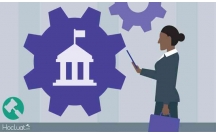
Những khó khăn hiện nay trong công tác quản lý nhà nước về thương mại...
52
712
312
Kinh tế quản lý
52
(New)

Vấn đề thường gặp trong Photoshop và cách khắc phục cơ bản
13
1.319
321
Đồ họa, thiết kế
13
(New)
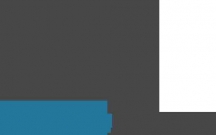
Cách khắc phục lỗi White Screen of Death trong WordPress
4
1.176
423
Tài liệu CNTT khác
4
(New)
thông tin tài liệu
Trong bài viết này, bạn sẽ tìm hiểu các phương pháp tốt nhất để khắc phục sự cố. Với những hướng dẫn sau đây, vấn đề của bạn sẽ được giải quyết ngay lập tức
Mở rộng để xem thêm
từ khóa liên quan
tài liệu mới trong mục này
tài liệu hot trong mục này
tài liệu giúp tôi
Nếu bạn không tìm thấy tài liệu mình cần có thể gửi yêu cầu ở đây để chúng tôi tìm giúp bạn!
xem nhiều trong tuần
70 câu hỏi trắc nghiệm luyện thi chứng chỉ tin A
Đề thi và lời giải môn xác suất thống kê của trường Học viện ngân hàng
Địa lý 12 Phát triển cây công nghiệp lâu năm Tây Nguyên
Giáo trình Quản trị học của Đại học kinh tế quốc dân
Tiểu luận: Vị trí, vai trò, nhiệm vụ của người Đảng viên với ĐCSVN- Phấn đấu, rèn luyện và tuyên truyền nhân dân của người Đảng viên
Bài tập nâng cao Tiếng Việt lớp 2: Chính tả
yêu cầu tài liệu
Giúp bạn tìm tài liệu chưa có
×



